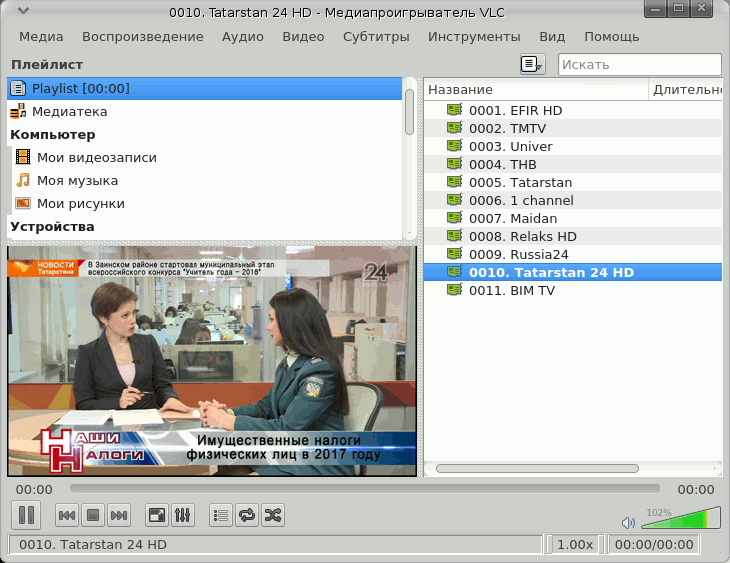Просмотр цифрового ТВ в Linux
Сейчас в Российской подходит к концу реализация федеральной программы по развитию цифрового телевидения, предусматривающей обеспечения практически 100% населения страны возможностью приёма двадцати федеральных каналов (два мультиплекса по десять каналов) в стандарте DVB-T2.
Кроме того, в некоторых регионах (например Москва и Крым) есть дополнительные мультиплексы в этом стандарте. Так же в отдельных регионах есть местное телевещание в стандарте DVB-T (например ООО «Радиотелеком» в Республике Татарстан и «ЦТВ-Регион» в ХМАО).
Интересной задачей является просмотр цифрового ТВ на компьютере с использованием недорогих USB-тюнеров. Об этом и будет рассказано далее.
Работа с DVB-T и DVB-T2 тюнерами в Linux реализована одинаково (а так же ещё и DVB-C и даже DVB-S/S2), поэтому начальные условия будут следующие:
- Используемый в качестве медиацентра компьютер с Ubuntu 16.04.
- Недорогой DVB-T тюнер на чипе RTL2832U (без поддержки DVB-T2, но зато стоит менее шести долларов).
Задача: смотреть пакет местных телеканалов от ООО «Радиотелеком» в городе Казани, используя указанные выше средства. В данном случае трансляция идёт в DVB-T на 23 и 26 телевизионных каналах (Диапазон ДМВ/UHF).
Для просмотра аналогового телевидения в Linux «классическим» решением считается пакет TVTime, который так же имеет ограниченную поддержку цифровых тюнеров. Однако последнее обновление TVTime было в 2005-м году и современные тюнеры он не поддерживает. Поэтому пришлось искать другое решение.
Удобным решение оказался видеоплеер VLC, имеющий встроенную поддержу современных DVB-устройств, однако он не имеет возможности поиска каналов и ему необходимо явно указывать параметры потока. И тут нам на помощь приходит пакет w-scan, который умеет осуществлять поиск цифровых каналов и генерировать плейлисты в популярных форматах. Установим необходимое ПО:
Далее выполним поиск каналов (не забудьте предварительно подключен тюнер к компьютеру и антенну к тюнеру ;)) и сохраним список в виде плейлиста в формате XSPF:
Время поиска зависит от поддерживаемых тюнером стандартов и количества транслируемых в вашем регионе каналов. Для DVB-T тюнера время поиска составляет примерно полторы минуты. Для жителей Казани готовый плейлист можно взять тут.
Сразу после завершения поиска можно открыть плейлист в проигрывателе и начать просмотр. «Переключать» каналы можно выбирая необходимую строчку в плейлисте.
В процессе эксплуатации особых проблем замечено не было, однако небольшие нюансы всё же есть:
- «Родная» антенна тюнера имеет вертикальную поляризацию, а ТВ-вещание в большинстве городов России идёт с горизонтальной. В итоге антенну сразу стоит менять на более подходящую.
- Для нормальной работы тюнеру нужен достаточно сильный сигнал, поэтому может понадобиться активная антенна или дополнительный усилитель.
- Описываемый тюнер имеет гнездо антенны стандарта MXC и для подключения антенны с «классическим» штекером САТ-Ш понадобится переходник.
Источник
Встречайте! Двухтюнерные UHD Linux ресиверы с супер возможностями — по доступной цене!
В продажу поступили новые, 4K Linux ресиверы, предназначенные для приема сигнала в стандартах DVB-S/S2/S2X и DVB-T/T2/C
Zgemma H9 TWIN — новый, двухтюнерный 4K UltraHD спутниковый ресивер, предназначенный для приема сигнала в стандартах DVB-S/S2/S2X, в форматах MPEG2, MPEG4 и HEVC (H.265) в стандартном (SD), высоком (HD) и ультравысоком (4K/2160p) разрешениях. Для выполнения этих задач в приемнике использован мощный 4-ядерный процессор Hisilicon Hi3798Mv200 с ARM-архитектурой и частотой 1500 МГц, и заложено 1 ГБ оперативной памяти (DDR3) и 8 ГБ флеш памяти (eMMC).
Программное обеспечение построено на операционной системе Enigma2, которая специально разработана для оборудования такого типа на базе открытой ОС Linux.
Ресивер оснащен двумя CI-слотами поддерживающими CI+ необходимым для работы с модулями доступа официальных спутниковых операторов и одним картоприёмником.
В ресивере реализована возможность установки внутрь жесткого диска. Читать дальше
Zgemma H9 COMBO — новый, двухтюнерный, комбинированный 4K UltraHD ресивер, предназначенный для приема сигнала в стандартах DVB-S/S2/S2X и DVB-T/T2/C, в форматах MPEG2, MPEG4 и HEVC (H.265) в стандартном (SD), высоком (HD) и ультравысоком (4K/2160p) разрешениях. Для выполнения этих задач в приемнике использован мощный 4-ядерный процессор Hisilicon Hi3798Mv200 с ARM-архитектурой и частотой 1500 МГц, и заложено 1 ГБ оперативной памяти (DDR3) и 8 ГБ флеш памяти (eMMC).
Программное обеспечение построено на операционной системе Enigma2, которая специально разработана для оборудования такого типа на базе открытой ОС Linux.
Ресивер оснащен одним CI-слотом поддерживающим CI+ необходимым для работы с модулями доступа официальных спутниковых операторов и одним картоприёмником. Читать дальше
Источник
Прием спутниковых тв каналов в linux
Для приема сигнала нам понадобятся следующие программы:
scan — для сканирование каналов на транспондере.
szap — для проверки приема данных с танспондера.
vlc — для приема и вещания.
Первые две утилиты находятся в пакете linuxtv-dvb-apps. Что бы их установить можно воспользоваться менеджером пакетов вашего дистрибутива или пойти на LinuxTV, скачать исходники и собрать.
vlc так же можно установить используя менеджер пакетов, или с официального сайта VLC
frec — частота или транспондер
sr (symbol rate) — символьная скорость
fec — частота коррекции ошибок
V, H, L, R — поляризация
Сигнал который возможно принять может находиться в C и Ku диапазонах, в линейной(v,h) и круговой поляризации(l,r).
Ловим сигнал
Первым делом надо проверить, определилась ли наша dvb-карта в системе:
Это очень просто узнать, достаточно выполнить lspci и найти там подобные строчки:
03:05.0 Multimedia controller: Philips Semiconductors SAA7146 (rev 01)
03:06.0 Network controller: Techsan Electronics Co Ltd B2C2 FlexCopII DVB chip / Technisat SkyStar2 DVB card (rev 02)
03:05.0 Multimedia video controller: Conexant CX23880/1/2/3 PCI Video and Audio Decoder (rev 05)
03:05.2 Multimedia controller: Conexant CX23880/1/2/3 PCI Video and Audio Decoder [MPEG Port] (rev 05)
03:05.4 Multimedia controller: Conexant CX23880/1/2/3 PCI Video and Audio Decoder [IR Port] (rev 05)
1е устройство — skystar3
2е устройство — skystar2
3е, 4е, 5е устройства — twinhan 1027
Вот так это выглядит у меня:
root@sat:/# lspci
00:00.0 Host bridge: ATI Technologies Inc Unknown device 7910
00:01.0 PCI bridge: ATI Technologies Inc Unknown device 7912
00:07.0 PCI bridge: ATI Technologies Inc Unknown device 7917
00:12.0 SATA controller: ATI Technologies Inc SB600 Non-Raid-5 SATA
00:13.0 USB Controller: ATI Technologies Inc SB600 USB (OHCI0)
00:13.1 USB Controller: ATI Technologies Inc SB600 USB (OHCI1)
00:13.2 USB Controller: ATI Technologies Inc SB600 USB (OHCI2)
00:13.3 USB Controller: ATI Technologies Inc SB600 USB (OHCI3)
00:13.4 USB Controller: ATI Technologies Inc SB600 USB (OHCI4)
00:13.5 USB Controller: ATI Technologies Inc SB600 USB Controller (EHCI)
00:14.0 SMBus: ATI Technologies Inc SB600 SMBus (rev 14)
00:14.1 IDE interface: ATI Technologies Inc SB600 IDE
00:14.2 Audio device: ATI Technologies Inc SB600 Azalia
00:14.3 ISA bridge: ATI Technologies Inc SB600 PCI to LPC Bridge
00:14.4 PCI bridge: ATI Technologies Inc SB600 PCI to PCI Bridge
00:18.0 Host bridge: Advanced Micro Devices [AMD] K8 [Athlon64/Opteron] HyperTransport Technology Configuration
00:18.1 Host bridge: Advanced Micro Devices [AMD] K8 [Athlon64/Opteron] Address Map
00:18.2 Host bridge: Advanced Micro Devices [AMD] K8 [Athlon64/Opteron] DRAM Controller
00:18.3 Host bridge: Advanced Micro Devices [AMD] K8 [Athlon64/Opteron] Miscellaneous Control
01:05.0 VGA compatible controller: ATI Technologies Inc Radeon X1200 Series
02:00.0 Ethernet controller: Realtek Semiconductor Co., Ltd. RTL8111/8168B PCI Express Gigabit Ethernet controller (rev 01)
03:05.0 Multimedia controller: Philips Semiconductors SAA7146 (rev 01)
03:06.0 Network controller: Techsan Electronics Co Ltd B2C2 FlexCopII DVB chip / Technisat SkyStar2 DVB card (rev 02)
Следующим шагом будет запуск модулей ядра для этих dvb-карт.
Нужные модули зависят от чипсета dvb-карт, но есть 2 обязательных модуля: dvb_core и dvb_pll.
Для SkyStar 2: b2c2_flexcop
Для SkyStar 3: budjet
Для Twinhan 1027: cx88_dvb
В 99 случая из 100 нужные модули загрузились при старте системы. Так это или нет проверить очень просто lsmod | grep dvb
Вот так это выглядит все на той же системе:
root@sat:/# lsmod | grep dvb
dvb_pll 15876 2 b2c2_flexcop,lgh06xf
dvb_core 74280 5 b2c2_flexcop,budget,lgdt330x,budget_core,stv0299
Если модули удачно загрузились, то вы увидите новые устройства в директории /dev/dvb:
root@sat:/# ls /dev/dvb/
adapter0/ adapter1/
Отлично, теперь нам надо поймать сигнал.
Первым делом надо будет просканировать какой-либо из доступных нам транспондеров и узнать какие же каналы мы можем принимать.
На помощь нам приходит установленная нами утилитка scan.
Она сканирует транспондер и выдает на стандартный поток вывода информацию о доступных каналах.
Из параметров ей необходимо передать путь к файлу конфигурации, номер dvb-адаптера которым сканировать и при круговой поляризации выставить вручную частоты.
Файл конфигурации для scan легко написать пользуясь информацией с сайта lyngsat.com. На нем нужно найти спутник на настроенный вами градус и из этого спутника выбрать любой транспондер.
На нашем примере, www.lyngsat.com/amos2.html, выберем транспондер(freq) 10759, горизонтальной(H) поляризацией, символьной скоростью(sr) 30000 и частотой коррекции ошибок(fec) 3/4. Наш файл конфигурации для scan будет выглядеть следующим образом:
S 10759000 H 30000000 3/4
Пользоваться так:
root@sat:/etc/sat/test# scan -a 0 /path/to/trans.conf
scanning /path/to/trans.conf
using ‘/dev/dvb/adapter0/frontend0’ and ‘/dev/dvb/adapter0/demux0’
initial transponder 10759000 H 30000000 3
>>> tune to: 10759:h:0:30000
Network Name ‘NET’
0x0000 0x0001: pmt_pid 0x0020 Spacecom — KIEV STB (running, scrambled)
0x0000 0x0002: pmt_pid 0x0030 Spacecom — M1 (running, scrambled)
0x0000 0x0003: pmt_pid 0x0040 Spacecom — TONIS (running, scrambled)
0x0000 0x0005: pmt_pid 0x0060 Spacecom — ICTV (running, scrambled)
0x0000 0x0006: pmt_pid 0x0070 Spacecom — M2 (running, scrambled)
0x0000 0x0008: pmt_pid 0x1079 Spacecom — NEWS 24 (running, scrambled)
0x0000 0x0009: pmt_pid 0x0200 Spacecom — Radio Antoshka (running, scrambled)
0x0000 0x000a: pmt_pid 0x0100 Spacecom — MTV UKRAINE (running, scrambled)
0x0000 0x000b: pmt_pid 0x0080 Spacecom — QTV (running, scrambled)
dumping lists (9 services)
KIEV STB:10759:h:0:30000:33:34:1
M1:10759:h:0:30000:49:50:2
TONIS:10759:h:0:30000:65:66:3
ICTV:10759:h:0:30000:97:98:5
M2:10759:h:0:30000:113:114:6
NEWS 24:10759:h:0:30000:4194:4195:8
Radio Antoshka:10759:h:0:30000:0:513:9
MTV UKRAINE:10759:h:0:30000:257:258:10
QTV:10759:h:0:30000:129:130:11
Done.
В случае с круговой поляризацией надо добавить ключик -l со значениями 10750,10750,0
scan -a 0 /path/to/trans.conf -l 10750,10750,0
Попробуем настроить карту на приём данных. Для этого нам понадобится конфигурационный файл для szap. Его очень просто получить:
root@sat:
/trans36.conf -l 10750,10750,0 >
# cat ./channels.conf
Sport 1:11727:h:0:27500:101:201:1
Sport 2:11727:h:0:27500:102:202:2
First Automotive:11727:h:0:27500:103:203:3
BIZ TV:11727:h:0:27500:104:204:4
Che-Pe_INFO:11727:h:0:27500:105:205:5
TBi:11727:h:0:27500:106:206:6
TV3:11727:h:0:27500:107:207:7
CHANSON:11727:h:0:27500:108:208:8
TOPSHOP TV:11727:h:0:27500:109:209:9
Expert test:11727:h:0:27500:110:210:10
Football test:11727:h:0:27500:111:211:11
Engineer_1:11727:h:0:27500:114:214:14
Теперь подсунем этот файл конфигурации в szap:
root@sat:
# szap -c ./channels.conf -n 1 -x -l 10750,10750,0
reading channels from file ‘./channels.conf’
zapping to 1 ‘Sport 1’:
sat 0, frequency = 11727 MHz H, symbolrate 27500000, vpid = 0x0065, apid = 0x00c9
using ‘/dev/dvb/adapter0/frontend0’ and ‘/dev/dvb/adapter0/demux0’
status 00 | signal 6262 | snr fcfc | ber 00000000 | unc 00000000 |
status 1f | signal 4d4d | snr 3535 | ber 00000000 | unc 00000006 | FE_HAS_LOCK
Если появилась надпись «FE_HAS_LOCK» значит все ок, настроились верно.
Параметры для szap похожи на параметры для scan:
-с /path/to/channels.conf — путь к файлу конфигурации с каналами.
-n X — номер канала из файла channels.conf, где X число начиная с 1.
-x — как только szap залочиться, сразу завершится.
-l 10750,10750,0 — необходимо для антенн с круговой поляризацией.
Вещаем в сеть
Итак, мы получили список каналов доступных нам на транспондере.
Теперь, когда мы знаем частоты, поляризацию, и узнали pid нужных каналов(последняя цифра в каждой строке, pid канала m1 = 2) можно приступить к непосредственному приему потока.
Для этого мы воспользуемся всемогущим плеером vlc.
Параметров передаваемых при старте довольно много и каждый раз их набирать бессмысленно, советую записать всю команду запуска vlc в исполняемый оболочкой файл.
#!/bin/bash
/usr/bin/vlc -vvv —color —ttl 12 —ts-es-id-pid —dvb-adapter=0 —programs=1,2,3,6,8,10,11 dvb:
—dvb-frequency=10759000 —dvb-srate=30000000 —dvb-voltage=18 —dvb-fec=9 -d —sout ‘#duplicate <
dst=»standard
dst=»standard
dst=»standard
dst=»standard
dst=»standard
dst=»standard
dst=»standard
Немного о параметрах:
-vvv — подробный вывод сообщений, полезно при отладке.
—color — разукрашивает вывод сообщений, подсвечивает критичные сообщения красным, очень удобно, если используется -vvv.
—dvb-adapter — номер dvb адаптера из /dev/dvb/, в случае если у вас в компьютере установлено больше одного.
—programs — pid’ы каналов, которые необходимо принимать.
-d — работать как демон.
—dvb-fec — Значение fec 1/2 9 — определяется автоматически
dst=«standard
Каждая из подобных строчек связывает pid канала с портом компьютера. В данном случае канал с pid’ом 1 будет транслироваться на 8011 порту.
Осталось лишь проверить.
Запускаем с клиента и смотрим:
mplayer h_t_t_p://10.16.0.12:8012
Источник